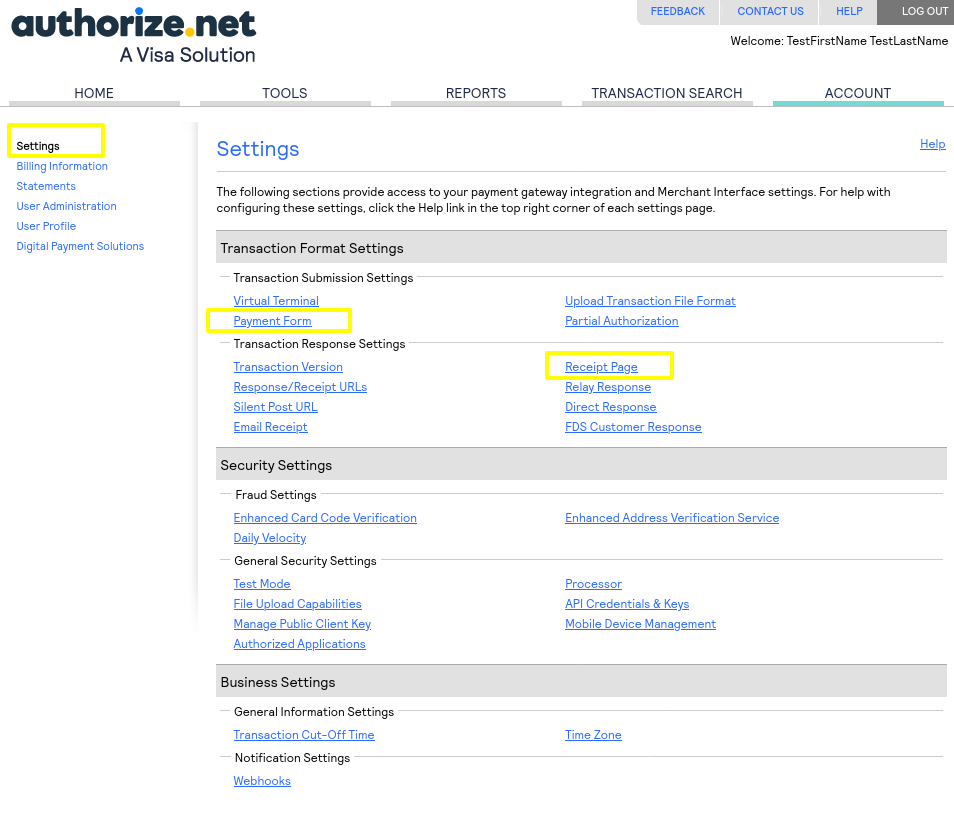Authorize.net
1. Activar Authorize.net como pasarela de pago
Una vez que haya activado el plugin Authorize.net para HBook, deberá validar la licencia en HBook > Licencia.

Establezca Authorize.net como pasarela de pago activas en HBook > Pago > Pasarelas de pago activas.
2. En HBook, añada las credenciales de Authorize.net
Introduzca su información de Authorize.net para el entorno “Sandbox” o “Live” en HBook > Pago > Configuración Authorize.net. Estos ajustes son diferentes en los entornos Sandbox y Live.
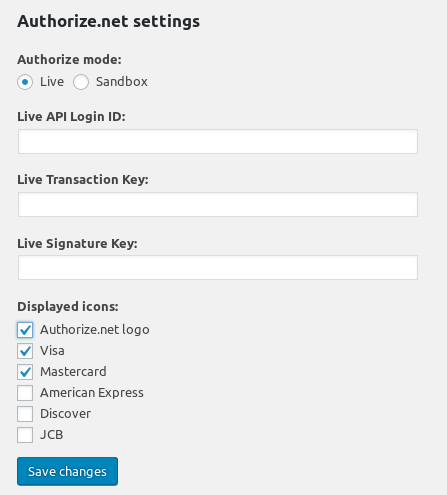
¿Dónde puedo encontrar las credenciales de Authorize.net?
Encontrará la información de la API en su panel de Authorize.net: Account > Security Settings > API Credentials & Keys. Necesitará el “API Login ID” y la “Transaction Key”. También tendrá que generar una “Signature Key”.
Tenga en cuenta que las credenciales son diferentes para los entornos Sandbox y Live.
3. En Authorize.net, cree el webhook
En su panel de Authorize.net, deberá crear un Webhook en Account > Business settings > Webhooks. Por favor, compruebe la siguiente captura de pantalla para entender cómo configurar el Webhook. El “name” no importa realmente, pero la estructura de la URL es importante: añada “/confirmation-authorize” a la URL de su sitio WordPress.
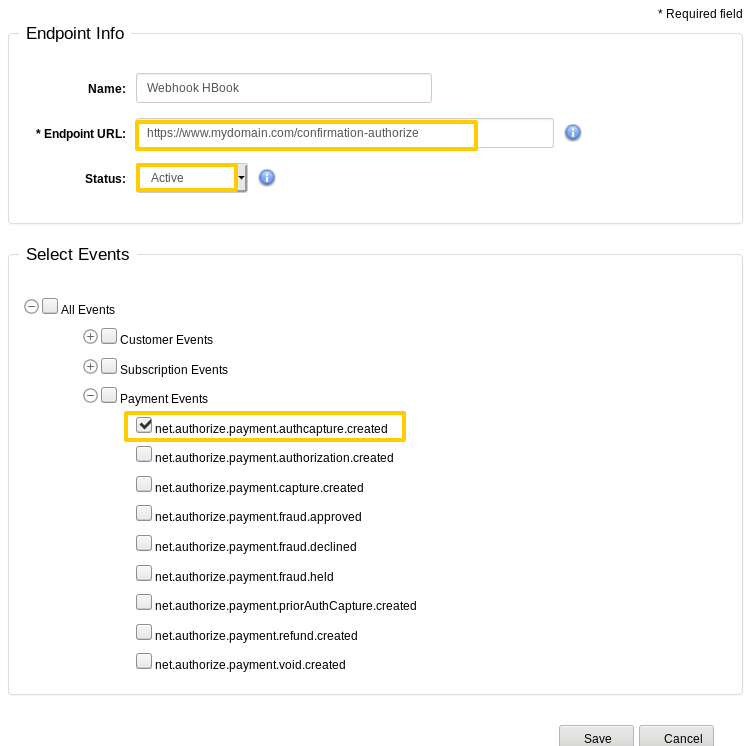
Lo indicará como “www.domain.com/confirmation-authorize”, cambiando “www.domain.com” por la URL real de su sitio WordPress.
Si tiene sitios de preproducción y producción, por favor asegúrese de ingresar cada vez el webhook correcto. En el panel de control Sandbox Authorize.net, ingrese la URL del webhook de preproducción. En el panel de control Live Authorize.net, introduzca la URL del webhook de producción.
Añadir las IPs de Authorize.net a la lista blanca
Para asegurarse de que la llamada al webhook se reciba correctamente, recomendamos incluir en la lista blanca las direcciones IP de Authorize.net. Puede consultar la lista de direcciones IP en este artículo de ayuda de Authorize.net. Debe incluir en la lista blanca las direcciones IP de “Webhooks”. Si no está seguro de cómo hacerlo, póngase en contacto con su proveedor de alojamiento.
4. Configuración adicional para el entorno Sandbox
Asegúrese de que está en modo “Live” en Account > Security settings > Test mode. Esto debe estar siempre en “Live” incluso en el entorno Sandbox; de lo contrario, los webhooks no son llamados. No se realizarán transacciones reales cuando se utilice una cuenta de Authorize.net Sandbox, incluso cuando se establezca en “Live” en la configuración del modo de prueba.
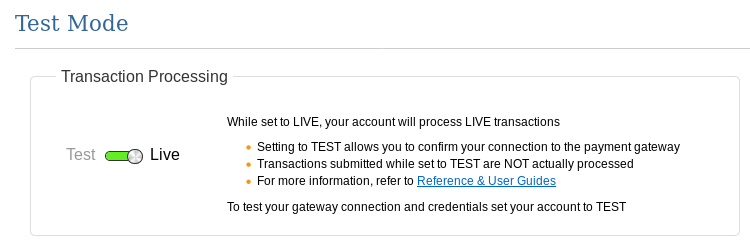
Entornos Test y Live
¿Cómo crear una cuenta Sandbox Authorize.net y una cuenta Live Authorize.net?
Puede crear una Cuenta Sandbox aquí. La URL de acceso es: https://sandbox.authorize.net/
Puede inscribirse en Autorizar.net cuenta aquí. La URL de acceso es: https://account.authorize.net/
Tarjetas de prueba de Authorize.net
Puede consultar la lista de tarjetas de prueba aquí.
¿Qué hay que hacer cuando se pasa de transacciones Sandbox a transacciones Live para Authorize.net?
Introduzca el “API Login ID” de Live Authorize.net, la “Transaction Key” y cree una “Signature Key”.
Añada la url del webhook de producción en su panel de Authorize.net
¿Cómo puedo personalizar la página de pago y la página de recibo de Authorize.net?
Encontrará opciones de personalización directamente en el panel de Authorize.net, en Settings > Transaction format settings. Puede modificar el color, la fuente, etc. para que coincida con su marca.